CopyTrans Review и Top 5 Alternatives - передача и управление файлами на устройстве iOS
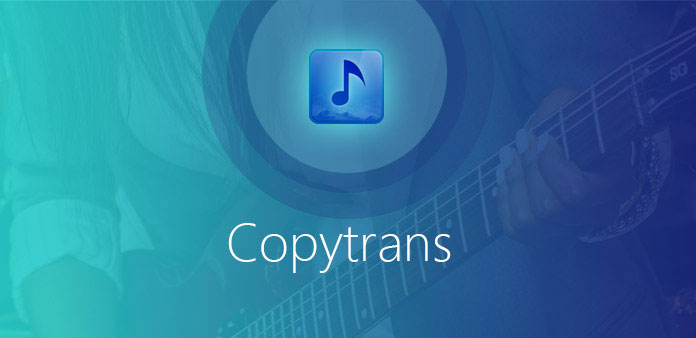
Когда вам нужно перенести iPhone на ПК, скопируйте iPhone в iTunes Library, CopyTrans должен стать одной из наиболее эффективных программ передачи, которые вы должны принять во внимание. Программа позволяет синхронизировать и передавать фотографии, музыку, видео, приложения и другое содержимое iPod / iPhone / iPad в iTunes и на ПК. Кроме того, он предлагает варианты резервного копирования и множество других операций. Если вы хотите узнать альтернативы CopyTrans, вы также можете найти лучшие версии 5 из этой статьи.
Часть 1: обзор CopyTrans и использование
CopyTrans должен быть универсальным iPhone Transfer and Manager, который способен копировать все музыкальные файлы, управлять контактами iPhone, копировать снимки и видео и другие функции. Это должна быть одна из лучших альтернатив iTunes в Windows. Когда вам нужно перенести и управлять данными с устройств iOS, вы должны принять во внимание CopyTrans. Более того, CopyTrans также предоставляет ряд функций для управления устройствами iOS. Просто узнайте больше возможностей о программе.
- 1. Перенесите файлы с iPhone, iPad и iPod Touch на ПК.
- 2. Передавайте фотографии, видеоролики, телешоу, произведения искусства, плейлист и большинство данных iOS.
- 3. Резервное копирование всех данных, таких как контакты, сообщения, музыка и видео с iPhone на ПК.
- 4. Загрузите фотографии и другие файлы с iCloud на компьютер.
- 5. Копирование и синхронизация музыки и видео в iTunes за один клик.
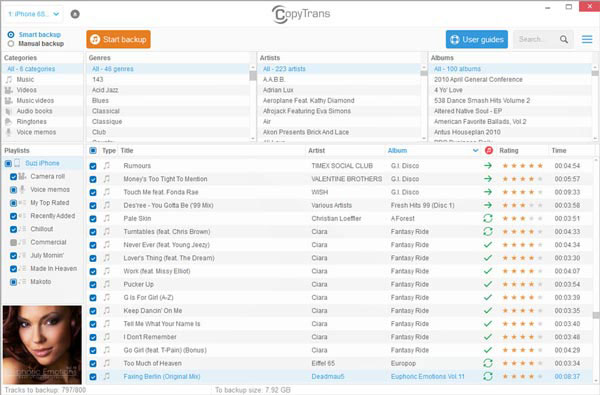
Как использовать CopyTrans
Шаг 1: Загрузите и установите CopyTrans Manager, и вы можете запустить программу. А затем подключите iPhone к компьютеру в USB-кабеле.
Шаг 2: Перетащите выделение файлов, таких как музыкальные дорожки из проводника Windows, в список треков CopyTrans Manager.
Шаг 3: Нажмите кнопку «Обновить», чтобы сохранить изменения, теперь вы можете просматривать и наслаждаться музыкальными дорожками на своем iPhone 7.
Часть 2. Лучшие альтернативы 5 CopyTrans
Вверх 1. Tipard iPhone Transfer Ultimate
Tipard iPhone Transfer Ultimate является одним из лучших программ для iOS Transfer для iPhone / iPad / iPod. Альтернатива CopyTrans удовлетворяет все ваши потребности в передаче, управлении и резервном копировании файлов iPhone / iPad / iPod.
- 1. Если вы хотите импортировать музыку, фотографии, видео и другие файлы на iPhone, он предлагает вам выполнить преобразование в один клик.
- 2. Когда вам нужно копировать музыку, фотографии, видеоролики и т. Д. С iPhone на ПК или iTunes для резервного копирования, альтернатива CopyTrans позволяет вам передавать ваши файлы с iPhone на компьютер или iTunes напрямую и надежно, что означает, что существующие файлы не будут стерта.
- 3. Что касается передачи контактов, музыки, фотографий и т. Д. Между различными устройствами iOS, Tipard iPhone Transfer Ultimate позволяет легко делиться файлами между iPhone / iPad / iPod. Вы можете напрямую подключать устройства к компьютеру и передавать файлы или передавать файлы iOS на компьютер, а затем импортировать их на устройство iOS.
- 4. Помимо функции передачи файлов iPhone, это также продуманный диспетчер файлов iOS. Это не только резервное копирование контактов и сообщений iPhone на вашем компьютере, но также позволяет вам группировать и редактировать файлы и информацию.
1. Как перенести файлы с iPhone / iPad / iPod на компьютер
Скачать Tipard iPhone Transfer Ultimate
Загрузите это программное обеспечение и дважды щелкните файл .exe, чтобы установить его на свой компьютер. Установите соединение между iPhone, iPad, iPod и ПК через USB-кабель.
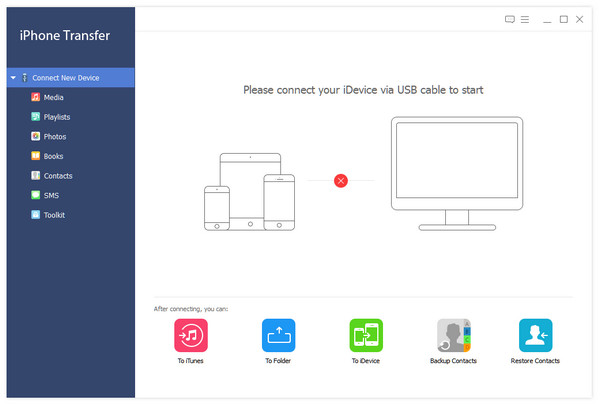
Выберите нужные файлы
После подключения файлы на ваших устройствах будут представлены в списке. В левой части интерфейса вы можете щелкнуть по типу файла, чтобы найти нужный файл.
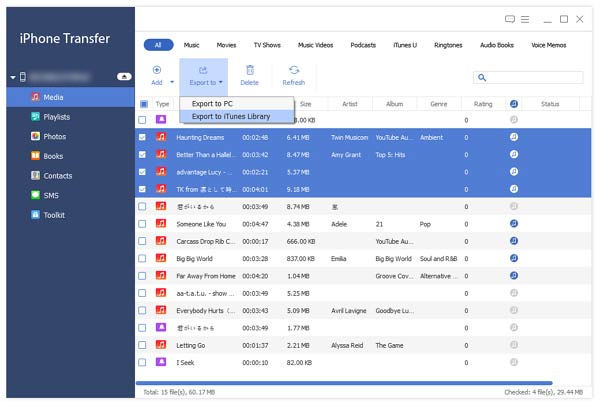
Начать экспорт файлов на ПК
Нажмите кнопку «Экспорт» вверху. Если вы хотите перенести файлы на свой компьютер, вы можете выбрать опцию «Экспортировать на ПК» и установить папку назначения. Если вы хотите синхронизировать эти файлы с iTunes, нажмите «Экспортировать» в «Библиотека iTunes». И это умно, что эти повторяющиеся файлы не будут скопированы в вашей библиотеке.
2. Как перенести файлы с компьютера на устройство iOS
Подключите устройства iOS к компьютеру
Подключите iPhone, iPad или iPod к компьютеру с помощью USB-кабеля, и программа распознает ваше устройство.
Выберите файлы для передачи
Выберите нужные типы файлов в левой части интерфейса.
Начало передачи файла
Во всплывающем окне выберите файл или папку, которую вы хотите передать на iPhone.
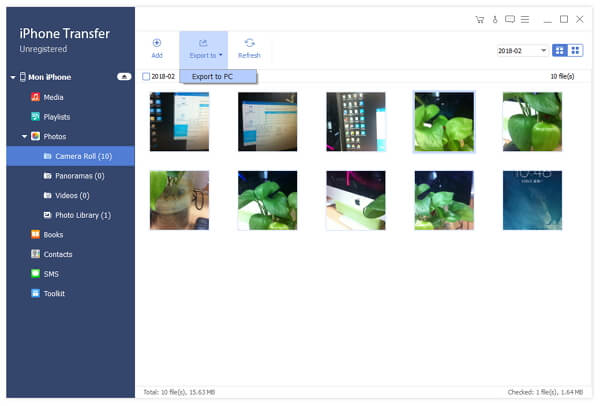
Вверх 2. iSkysoft CopyTrans
Один из лучших инструментов для переноса файлов iOS для Mac, который я хочу порекомендовать, - это iSkysoft CopyTrans. Как и CopyTrans, он не только позволяет передавать музыку, видео, фотографии и другие мультимедийные файлы непосредственно на iPhone без проблем, несовместимых с ним, но также позволяет передавать музыку, видео, фото файлы с iPhone в iTunes Library, делать резервные копии фотографий с iPhone на компьютер одним щелчком мыши.
- 1. Это помогает вам перестроить библиотеку iTunes с помощью музыки, видео, телешоу, фильмов и т. Д. С iPhone.
- 2. Когда вы хотите делать резервные копии фотографий с iPhone на компьютер, одним щелчком мыши можно добиться этого.
- 3. Потоковое видео, музыкальные файлы из медиатеки iTunes на iPhone.
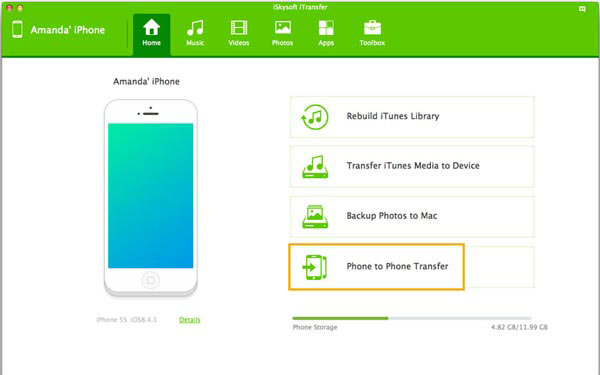
Как использовать iSkysoft CopyTrans для Mac
После загрузки вы можете дважды щелкнуть установочный документ, чтобы установить его. И затем вы можете выполнить простые шаги по настройке программы.
Резервное копирование фотографий с iPhone / iPad / iPod / Android Phone на Mac
В главном интерфейсе вы найдете кнопки выбора 4. Нажмите «Резервная копия фотографий на Mac», а затем альтернатива CopyTrans скопирует и сохранит все фотографии на вашем компьютере. Кроме того, вы можете выбрать папку назначения, в которую вы хотите отправить фотографии.
Передача файлов между устройствами 2
Прежде всего, подключите два устройства к Mac одновременно через USB-кабель. После этого нажмите кнопку «Телефон» на «Телефонная передача» в главном интерфейсе. Затем выберите файл, который вы хотите преобразовать.
Вверх 3. я-FunBox
я-FunBox является одной из лучших альтернатив CopyTrans для iPhone, iPad и iPod touch. С его помощью вы можете легко импортировать или экспортировать музыку, видео, фото файлы на другие устройства. И самое большое преимущество в использовании i-FunBix - это вовсе не отсутствие джейлбрейка.
- 1. Легко переносите файлы на компьютер с оптимизированным потоком и просмотром.
- 2. Установка и настройка одного приложения.
- 3. Он предлагает вам высокую скорость передачи.
- 4. Доступ к песочнице приложений без джейлбрейка.
- 5. Функция «Фото» помогает вам получить высокое качество воображения.
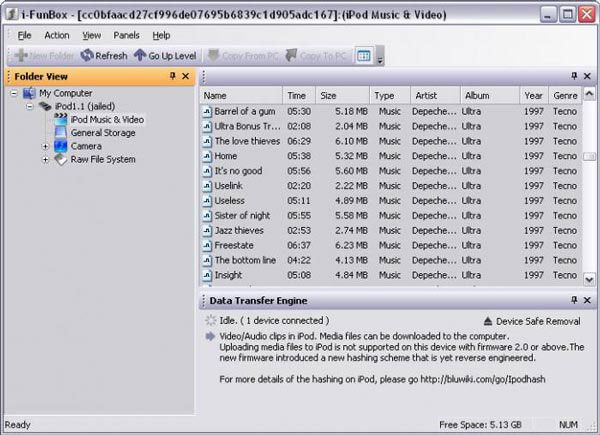
Как использовать iFunbox для импорта музыки iPhone
Шаг 1: Запуск iFunbox> Подключите ваш iPhone / iPad / iPod Touch к компьютеру> Нажмите кнопку Quicktool Box> Импорт файлов и данных> iPod Music
Шаг 2: Нажмите кнопку «Нажмите здесь, чтобы просмотреть музыкальные файлы», чтобы выбрать музыкальные файлы, которые вы хотите импортировать. Или вы можете перетащить файлы в это окно. Затем вы найдете эти файлы на своем компьютере.
Вверх 4. IEXPLORE
IEXPLORE, отличная альтернатива CopyTrans, передает музыку, сообщения, фотографии, файлы и все остальное с любого iPhone, iPod, iPad или iTunes на любой компьютер Mac или ПК. Его легкая работа, легкая и быстрая скорость передачи файлов и папок делают ее отличной среди множества конкурентов.
- 1. Передавайте музыку с вашего iPhone на компьютер разумно одним нажатием кнопки или с перетаскиванием.
- 2. Эта альтернатива CopyTrans помогает вам экспортировать, просматривать и управлять своими SMS-сообщениями, сообщениями, текстовыми сообщениями и т. Д.
- 3. Он позволяет использовать ваш iPhone, iPod или iPad, как USB-флеш-накопитель, который вы можете просматривать ваши файлы непосредственно на своем компьютере, и вы также можете получить доступ к файловой системе к данным, содержащимся в приложениях или других каталогах вашего устройства.
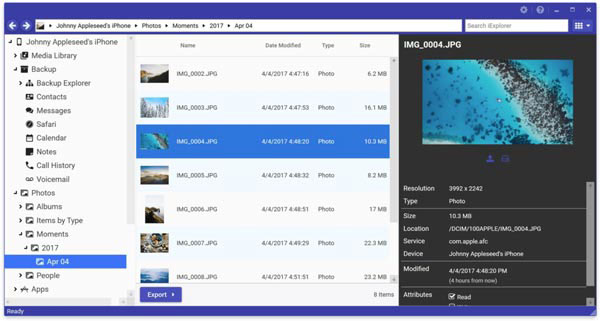
Как скопировать фотографии с iPhone на Mac
Подключить iPhone к Mac
Подключите iPhone, iPad или iPod к компьютеру с помощью USB-кабеля.
Нажмите «Фото и видео» на средней панели
Или получите доступ к фотографиям, нажав «Фото» через боковую панель слева. После ввода фотографий вашего устройства iExplore отобразит все ваши фотографии в подкаталогах.
Экспорт фотографий с iPhone на Mac
Чтобы экспортировать фотографии на Mac, нажмите «Экспорт», затем выберите опцию во всплывающем меню. И эти выбранные фотографии будут переданы на ваш компьютер.
Вверх 5. Менеджер по работе с Apowersoft
Менеджер по работе с Apowersoft является последней альтернативой CopyTrans, которую я хочу вам рекомендовать. Как и другие альтернативы, это управление передачей, позволяющее вам управлять, передавать и копировать все данные на устройствах Apple с щелчками.
- 1. Он предлагает вам простой и эффективный способ управления и передачи музыки, видео, фотографий, контактов, электронных книг, SMS, приложений, журналов вызовов, закладок, заметок и других файлов между вашим компьютером и телефонами.
- 2. Подключите свои устройства к компьютеру двумя способами: подключитесь через USB или подключите через Wi-Fi.
- 3. Резервное копирование данных с мобильных устройств, например, бриз. Помимо возможности резервного копирования данных, инструмент также позволяет вам восстанавливать предыдущие файлы.
- 4. Зеркальное отражение телефона на ПК. После того, как вы подключили iPhone к компьютеру, эта умная альтернатива CopyTrans отобразит экран вашего телефона на вашем ПК.
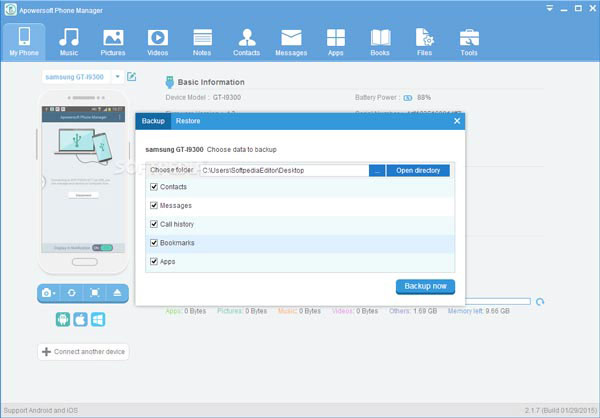
Как легко создавать резервные копии музыки с iPhone
Шаг 1: Скачать и установить Apowersoft Phone Manager
Шаг 2: Подключите iPhone к компьютеру через USB-кабель
Шаг 3: Щелкните значок музыки на домашней странице, затем выберите музыку, которую вы хотите сделать резервной
Шаг 4: Нажмите «Экспорт», чтобы сохранить музыку iPhone на компьютер
Заключение
Эти пять альтернатив CopyTrans для Mac могут полностью удовлетворить все потребности в копировании и передаче файлов. И некоторые люди упомянут iTunes. По сравнению с этими пятью альтернативами CopyTrans, у iTunes слишком много ограничений на преобразование и не так просто использовать, как они. Таким образом, как альтернатива CopyTrans, каждый из них может быть вашим лучшим выбором.







